1、打开Word,进入Word正文,找到表格;
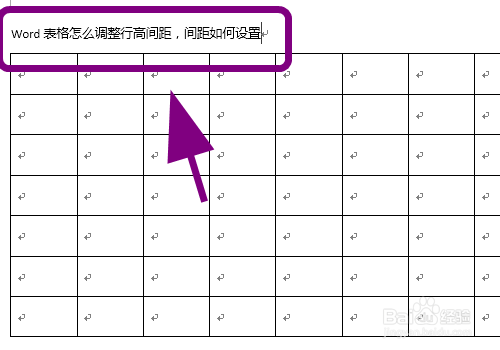
2、点击表格左上角的【加号】,全部选中表格;

3、右键点击表格,弹出对话框,点击【表格属性】;

4、弹出表格属性对话框,点击【行】选项卡;

5、进入行选项卡,点击选中【指定高度】;
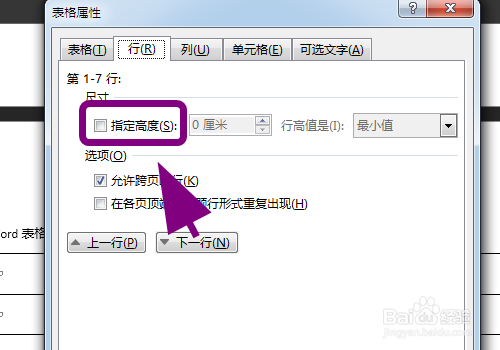
6、点击指定高度后边的编辑框,输入【高度数值】;
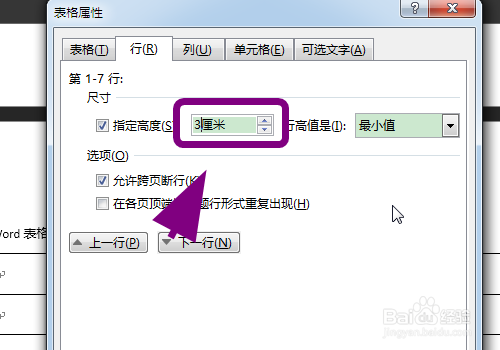
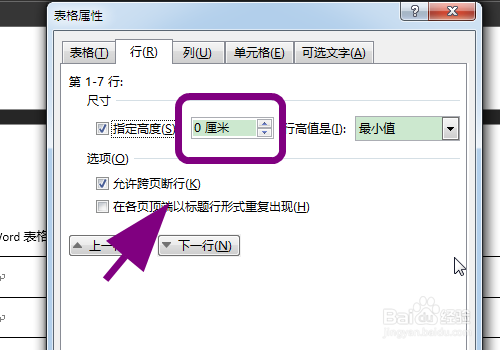
7、输入高度数值后,点击底部的【确定】,完成。正文表格的间距调整完毕;
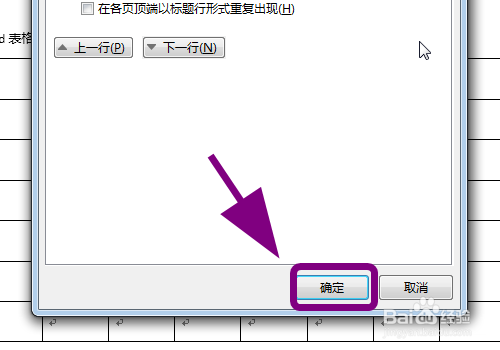

8、以上就是【Word表格怎么调整行高间距,间距如何设置】的步骤,感谢阅读。
时间:2024-10-16 14:50:06
1、打开Word,进入Word正文,找到表格;
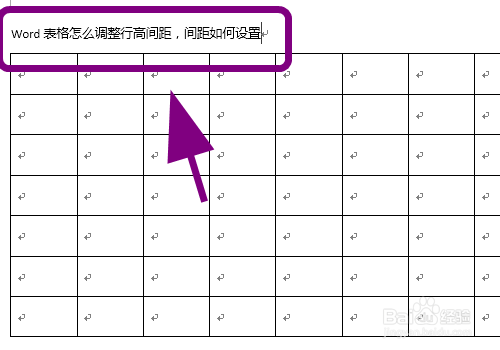
2、点击表格左上角的【加号】,全部选中表格;

3、右键点击表格,弹出对话框,点击【表格属性】;

4、弹出表格属性对话框,点击【行】选项卡;

5、进入行选项卡,点击选中【指定高度】;
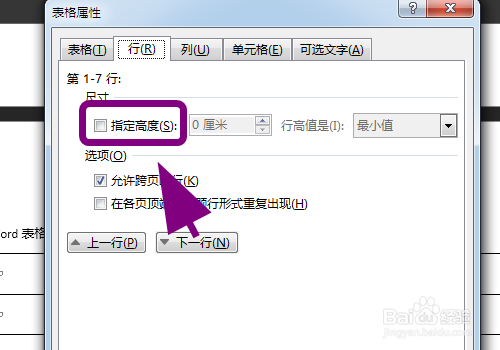
6、点击指定高度后边的编辑框,输入【高度数值】;
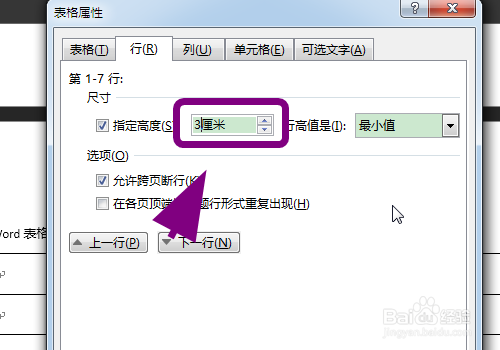
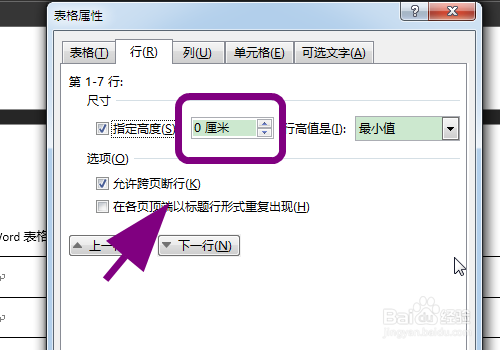
7、输入高度数值后,点击底部的【确定】,完成。正文表格的间距调整完毕;
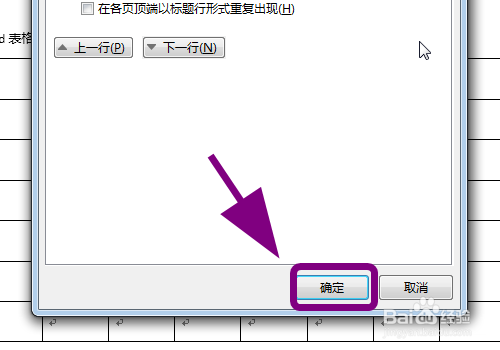

8、以上就是【Word表格怎么调整行高间距,间距如何设置】的步骤,感谢阅读。
